Az iPhone X-én meghalt, tehát csatlakoztattam egy áramforráshoz, majd ismét meghalt a piros akkumulátor logó képernyőjén. Hogyan lehet megszabadulni a problémától, amely az iPhone ragadt a töltő képernyőn?
Ha ugyanazzal a problémával találkozik, ne aggódjon, megosztunk 5 hatékony megoldást Az iPhone megragadt a töltőképernyőn.
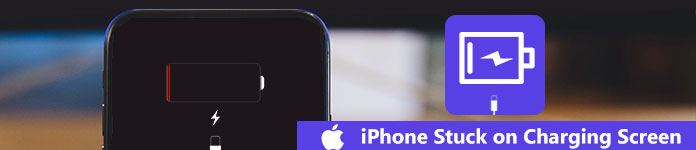
Az iPhone megragadt a töltő képernyőn

Az iPhone töltésekor több alkatrészt össze kell kötni, beleértve az iPhone-t, a Lightning-kábelt, a töltőportot és az áramforrást.
Ha az iPhone elakadt a töltőképernyőn, ellenőrizze az összes alkatrészt, és ellenőrizze, hogy megfelelően vannak-e csatlakoztatva. Ezenkívül mindig az Apple által engedélyezett kábelt és töltőt kell használnia.
Másrészt az iPhone akkumulátora csak 16 és 22 Celsius fok között működik jól.
Az iPhone elakadásának szélsőséges környezetben jelentkező problémájáért hajszárítóval felmelegítheti az iPhone akkumulátort a töltés előtt.
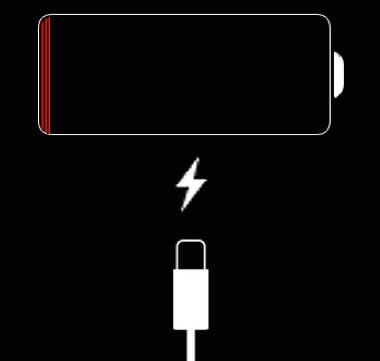
Az esetek többségében az iPhone akkumulátorának teljes lemerítése segíthet megoldani a problémát, amelyet az iPhone hatékonyan ragadt a töltőképernyőn.
1 lépés Csatlakoztassa iPhone-ját a számítógépéhez, és egyszerre tartsa lenyomva a Kezdőlap és az Oldal gombot.
Az iPhone 7/7 Plus esetén használja a Hangerő csökkentése és az Oldal gombot.
Az iPhone XR / XS / XS Max / 8/8 Plus / X vagy újabb felhasználóknak meg kell nyomniuk a Hangerő növelése gombot, majd a Hangerő csökkentés gombot, és hosszan kell nyomniuk az Oldalgombot.
2 lépés Amikor megjelenik a Csatlakozás iTuneshoz képernyő, engedje fel a gombokat, és távolítsa el az eszközt a számítógépről. Ez azt jelenti, hogy az iPhone helyreállítási módban van.
3 lépés Várja meg, amíg az akkumulátor teljesen lemerül, majd töltse fel az iPhone készüléket. Néhány perc múlva a készülék bekapcsol és normál módon működik.
Ne hagyja ki: Az iPhone akkumulátor ilyen gyorsan lemerül?
iOS rendszer helyreállítása egy professzionális eszköz az iPhone felhasználók számára, különféle problémák kijavításához, amelyeket az iPhone firmware okoz.
Nyilvánvalóan ez a legjobb megoldás a töltőképernyő megszabadulásáról és az adatok egyidejű védelméről.
Hogyan javíthatom a töltőképernyőn beragadt iPhone-t adatvesztés nélkül
1 lépés Telepítse az iOS rendszer-helyreállítást a számítógépére
Telepítse a FoneLab szoftvert a számítógépére, indítsa el, és válassza az iOS rendszer-helyreállítást. Ezután csatlakoztassa iPhone-ját a számítógéphez a villámkábel segítségével. A program automatikusan felismeri az eszközt.

2 lépés Javítsa meg a töltőképernyőn beragadt iPhone-t
Kattintson a Kérdés ikonra, és kövesse a képernyőn megjelenő utasításokat, hogy iPhone-ját DFU-ba vagy Helyreállítási mód. Ezután válassza ki az iPhone modelljét és egyéb információkat. Miután rákattintott a Javítás gombra, az iOS rendszer helyreállítása a többi feladatot spontán módon végzi el.
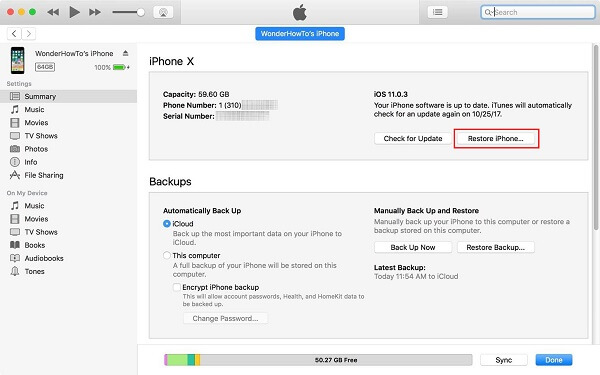
Ha az iTunes segítségével gyakran készít biztonsági másolatot az iPhone-ról, akkor a biztonsági mentés helyreállítása jó módszer annak megszabadítására, hogy az iPhone megragadt a töltő képernyőn.
1 lépés Csatlakoztassa iPhone-ját a számítógépéhez, nyissa meg az iTunes alkalmazást, és győződjön meg róla frissítse az iTunes alkalmazást a legújabb verzióra.
2 lépés Miután az iPhone felismerte, nyomja meg az eszköz ikont a bal felső sarokban, és lépjen az Összegzés fülre.
3 lépés Ezután kattintson az iPhone visszaállítása gombra, és válassza ki a legfrissebb biztonsági másolatot, hogy az eszköz normál állapotba kerüljön.
Jegyzet: Ily módon az iPhone adatai törlődnek, és helyébe egy korábbi biztonsági másolat készül. Tehát jobb voltál biztonsági másolatot készít iPhone-ről visszaállítás előtt.
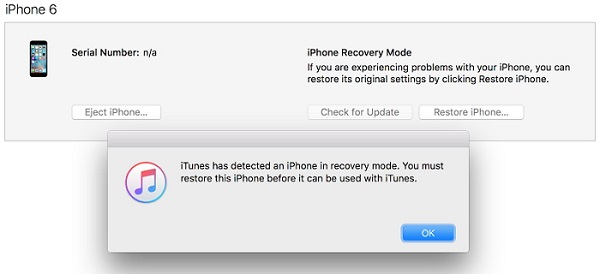
A töltőképernyőn ragadt iPhone javításának drámaibb módja az, hogy visszaállítja az eszközét DFU módban. A költségek az, hogy elveszíti az összes adatot iPhone-ján.
1 lépés Csatlakoztassa az iPhone készüléket a számítógéphez, és futtassa az iTunes alkalmazást.
2 lépés Tartsa lenyomva az oldalsó és a kezdőgombokat az iPhone 6s vagy annál korábbi, az oldalsó és a hangerő csökkentő gombokat az iPhone7 / 7 Plus vagy újabb rendszeren 8 másodpercig. Engedje fel az Side gombot, miközben tartsa lenyomva a másik gombot, amíg az iTunes fel nem fedezi a készüléket.
3 lépés Amikor a rendszer kéri, kattintson a Visszaállítás gombra az iPhone készülék gyári állapotának visszaállításához.
4 lépés Tippek az iPhone akkumulátorának egészséges állapotához
Az iPhone akkumulátorának egészségessége érdekében kövesse az alábbi tippeket:
1. Mindig töltse iPhone-ját az Apple töltőportjával és Lightning kábelével.
2. Havonta egyszer teljesen ürítse le iPhone-ját.
3. Használja iPhone-ját megfelelő környezetben, és kerülje a szélsőséges hőmérsékletet.
4. Ha az iPhone elakadt a töltőképernyőn, próbálja ki az ajánlott hibaelhárítási módszert.
Igaz, hogy egyes iPhone-tulajdonosokat zavarta a probléma, hogy az iPhone elakad a töltő képernyőn. Valójában, mielőtt a legközelebbi Apple áruházba segítséget kérne, kipróbálhatja a fent megosztott hibaelhárítást, hogy könnyen megszabaduljon a bajtól.